Этот пример показывает, как создать контур, ограниченный маркерными точками. На контуре может быть до двух маркерных точек.
Здесь используется редактируемая граница, созданная из модели 5axis_with_holes.dgk из папки Examples.
- Дважды щелкните по кривой, рядом с точкой
 , чтобы открыть вкладку Редактор кривых.
, чтобы открыть вкладку Редактор кривых.
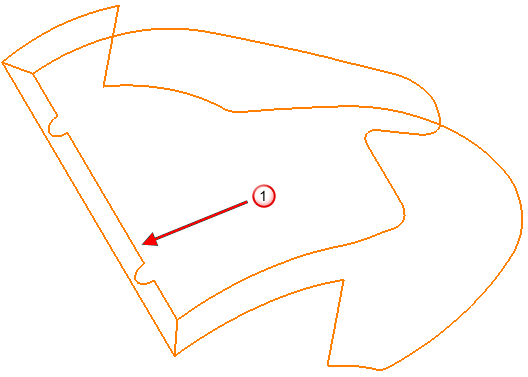
- Выберите вкладку «Редактор кривых» > панель «Создать» > «Кривые» > «Контур», чтобы открыть панель инструментов Создать контур.

- Нажмите на первую кнопку Маркерная точка
 .
.
- Щёлкните по кривой рядом с точкой
 . При этом на выбранной точке появится красная окружность.
. При этом на выбранной точке появится красная окружность.
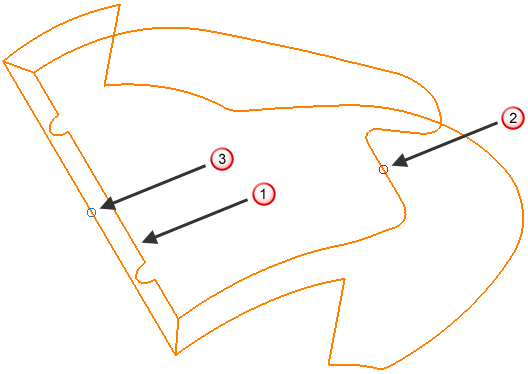
Чтобы удалить маркерную точку, сначала нажмите на кнопку Маркерная точка
 , а затем щелкните по маркеру.
, а затем щелкните по маркеру.
Если окружность синяя, вы выбрали вторую кнопку Маркерная точка, а не первую.
- Нажмите на вторую кнопку Маркерная точка
 .
.
- Щёлкните по кривой рядом с точкой
 . При этом на выбранной точке появится синяя окружность.
. При этом на выбранной точке появится синяя окружность.
- Щёлкните по кривой рядом с точкой
 .
.
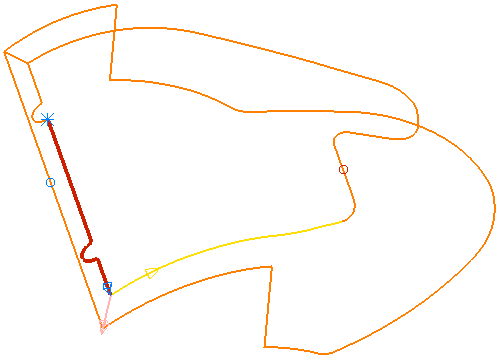
- Щёлкните по жёлтой кривой. Контур проходит настолько далеко, насколько первая маркерная точка,
 . Затем он разворачивается и продолжается до следующей точки разветвления,
. Затем он разворачивается и продолжается до следующей точки разветвления,  .
.
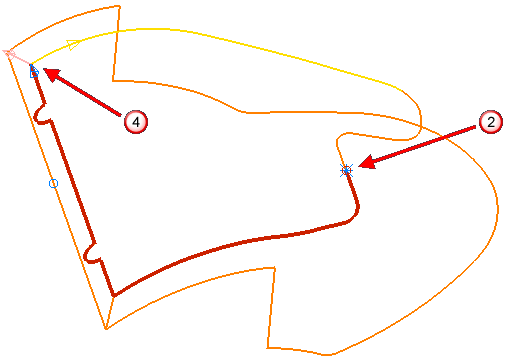
- Щёлкните по розовой кривой.
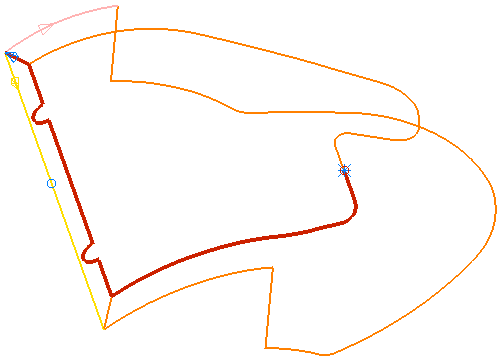
- Щёлкните по жёлтой кривой. Контур проходит настолько далеко, насколько вторая маркерная точка, и останавливается.
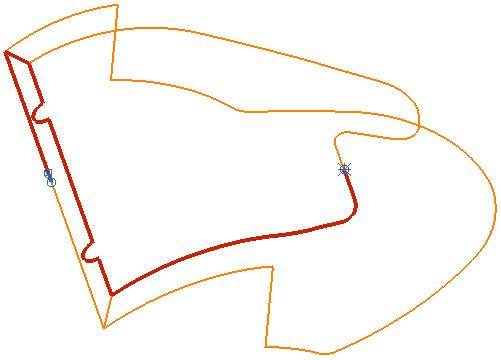
PowerMill игнорирует маркерную точку, если вы выбрали путь, на котором эта точка не встречается.
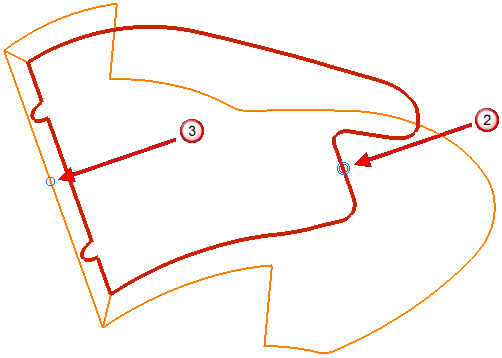
 Первая маркерная точка показывает начальную и конечную точку замкнутого контура.
Первая маркерная точка показывает начальную и конечную точку замкнутого контура.
 Вторая маркерная точка игнорируется.
Вторая маркерная точка игнорируется.
- Нажмите
 на панели инструментов Создать контур.
на панели инструментов Создать контур.
- Выберите вкладку «Редактор кривых» > панель «Готово» > «Принять».